文章详情页
WinXP系统鼠标指针怎么换?WinXP系统更换鼠标指针的方法
浏览:57日期:2022-10-01 09:26:33
最近有WinXP系统用户反映,一直使用普通平常的鼠标指针样式,都造成了视觉上的疲劳,很想换一个特别一点的鼠标指针样式,但又不知道怎么换,为此非常苦恼。那么,WinXP系统鼠标指针要怎么换呢?下面,小编就来教教大家WinXP系统更换鼠标指针的方法。
方法步骤
1、点击【开始】菜单,选择【控制面板】;
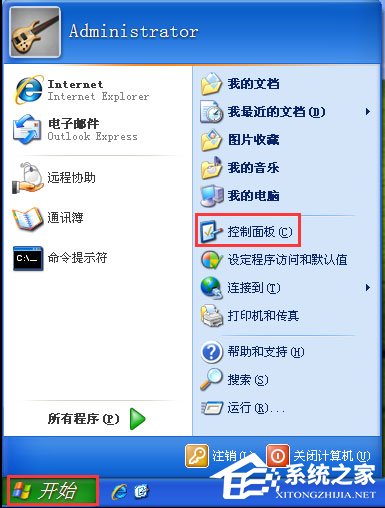
2、在控制面板里面,点击【打印机和其他硬件】;
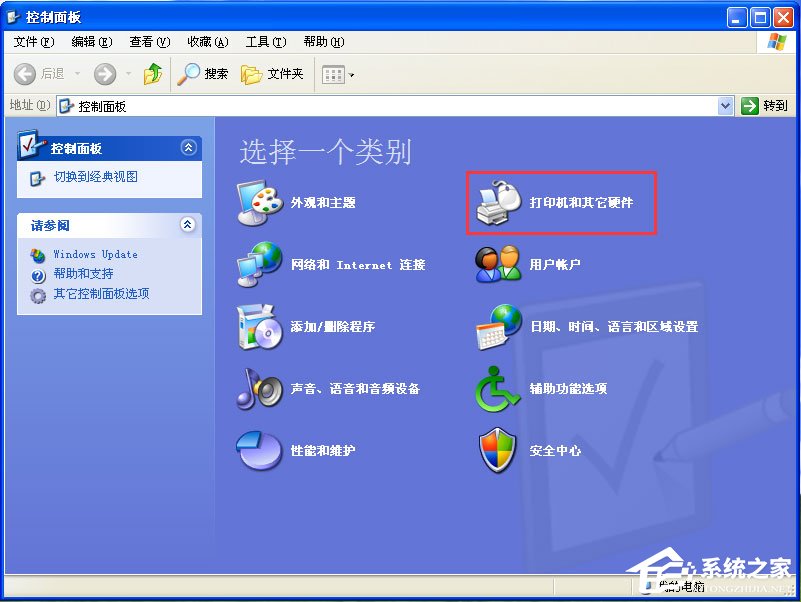
3、选择【鼠标】;
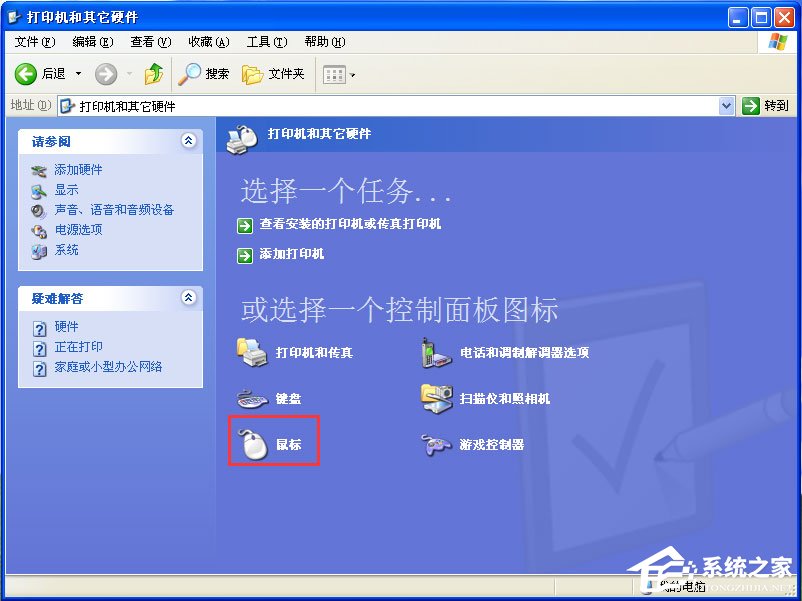
4、弹出鼠标属性对话框,点击【指针】菜单,可以选择方案里面的各种鼠标样式,默认是无样式;
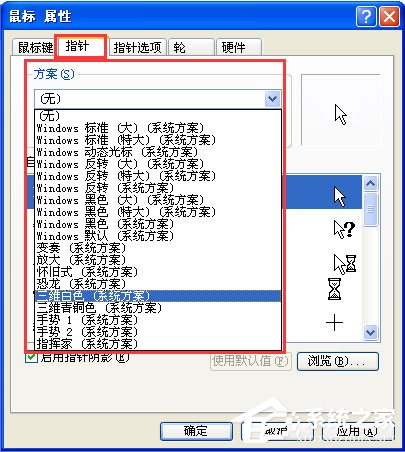
5、选择一种样式之后,点击【应用】——【确定】即可。
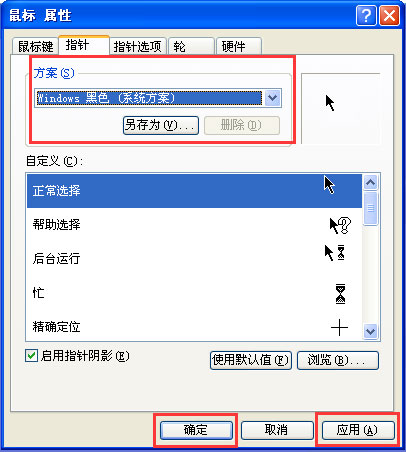
另一种方法,想要改变鼠标指针样式,更改系统主题即可,在桌面右击【属性】——【主题】中,选择另一种主题,就可以使鼠标样式随之改变了。
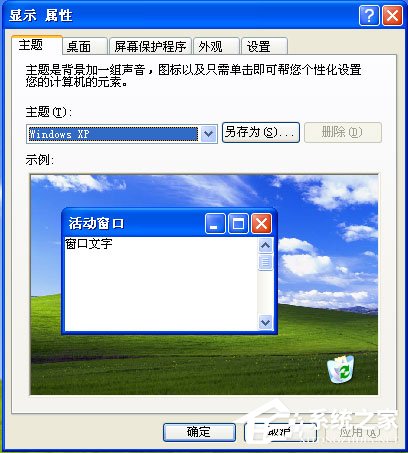
以上就是小编教给大家的WinXP系统下更换鼠标指针的具体方法,通过以上方法操作后,就能拥有一个与众不同的鼠标指针样式了,让视觉不再产生疲劳。
相关文章:
1. Windows 注册表LastKey键值的设置技巧2. 宏碁翼5笔记本U盘怎么安装win7系统 安装win7系统步骤说明3. 世界上最流行的操作系统不是Linux或者Windows,而是MINIX4. Win10中找到vpn属性位置的具体方法介绍5. 如何使用Xmanager远程连接Centos6.5?6. Windows7与Server2008双系统错误7. VMware Workstation虚拟机安装VMware vSphere 8.0(esxi)详细教程8. deepin20时间显示不准确怎么调整? deepin时间校正方法9. Mac版steam错误代码118怎么解决?Mac版steam错误代码118解决教程10. win11分辨率和显示器不匹配解决方法
排行榜

 网公网安备
网公网安备